Pokud se stále zobrazuje chybová zpráva Tato stránka není zabezpečená nebo Tato stránka není zabezpečená v operačním systému Internet Explorer, Microsoft Edge, Mozilla Firefox nebo Google Chrome ve vašem počítači se systémem Windows máme pro vás několik řešení.
Z bezpečnostních důvodů, kdykoli je ohrožena bezpečnost blokovaného webu, může se zobrazit zpráva Web není zabezpečený nebo DLG_FLAGS_SEC_CERT_CN_INVALID.
Vychází z jakékoli verze systému Windows, ale uživatelé systému Windows 10 si na tuto chybu nejčastěji stěžují.
K této chybě může dojít také kvůli chybějícímu důvěryhodnému kořenovému certifikátu nebo proto, že web obsahuje škodlivé reklamy, kódy a odkazy.
Můžete však pokračovat kliknutím na tlačítko Přejít na web (nedoporučuje se), pokud jste web již navštívili a váš webový prohlížeč jej nezablokoval..
Chyba se může pohybovat od této stránky není zabezpečená nebo tato webová stránka není zabezpečená, což se týká stejné věci.
Abychom vyřešili tento zastrašující problém, sestavili jsme univerzální řešení pro jeho opravu v různých webových prohlížečích, jako jsou Microsoft Edge, Google Chrome, Mozilla Firefox, Opera a Internet Explorer.
Ignorování tohoto varování může váš počítač vystavit malwaru. Níže uvedená řešení můžete použít na vlastní riziko.
Následující řešení jsou také užitečná, pokud narazíte na následující chybové zprávy:
- Tato stránka není zabezpečená
- Oprava není zabezpečená
- Nezabezpečený web
- Oprava není zabezpečena
Procházejte bez velkého stresu s nejlepšími antivirovými nástroji z našeho seznamu!
Co dělat, pokud tento web není zabezpečený
1. Ručně nainstalujte chybějící certifikáty
Když Tato stránka není zabezpečená nebo Tato stránka není zabezpečená chyba se objeví, klikněte na Pokračovat na tento web (nedoporučuje se) možnost úplně dole.
- Klikněte na Více informací pro Chyba certifikátu možnost vedle červené Panel adresy.
- Poté klikněte Zobrazit certifikáty v informačním okně.
- Proto vyberte Nainstalujte certifikát a postupujte podle pokynů na obrazovce.
- Nakonec klikněte Ano v dialogovém okně pokračovat.
POZNÁMKA: Ruční instalace certifikátů se nedoporučuje na podivných webech nebo webech s nízkou reputací. Ruční instalace certifikátu by navíc měla opravit vyskakovací okno s chybou Tento web není zabezpečen.
RYCHLÝ TIP: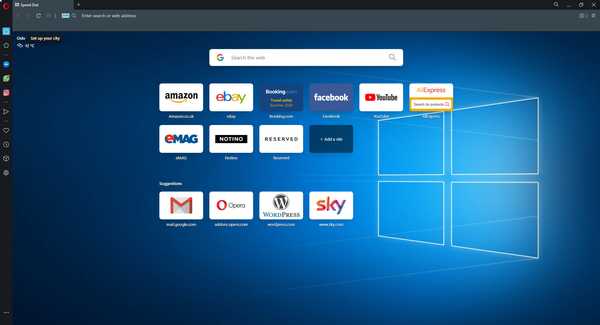
Pokud hledáte prohlížeč vyhovující ochraně osobních údajů, který je méně náchylný k závadám, doporučujeme stáhnout si Opera. Kromě integrovaného blokovače reklam přichází také s neomezenou službou VPN, která vám nabízí možnost výběru ze 3 různých umístění.
Prohlížeč je také extrémně rychlý a spolehlivý, a proto se webové stránky budou načítat nejen bezchybně, ale budou se načítat také extrémně rychle.
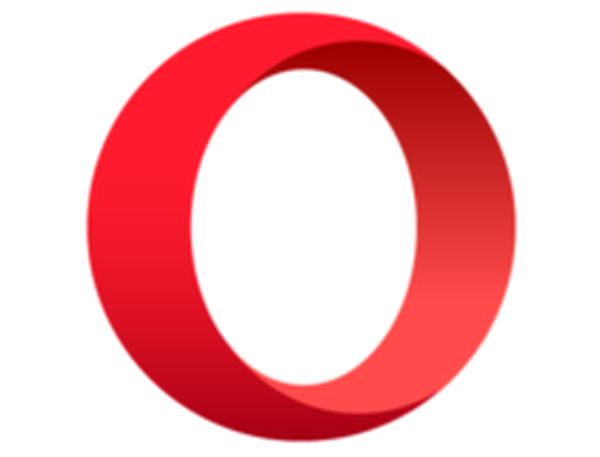
Opera
Vynikající webový prohlížeč, který nabízí mnoho užitečných nástrojů, včetně možnosti ukládat a tisknout vaše webové stránky. Volný, uvolnit Navštivte web2. Vymažte mezipaměť webového prohlížeče, data, protokoly a záložky
Tato chyba se může objevit kvůli problémům s mezipamětí webového prohlížeče. Chcete-li vymazat mezipaměť, historii a data webového prohlížeče, postupujte u každého webového prohlížeče takto.
Opera
- Spusťte prohlížeč Opera
- Přejít na Nastavení Jídelní lístek
- Pokračujte do Smazat údaje o prohlížení Jídelní lístek
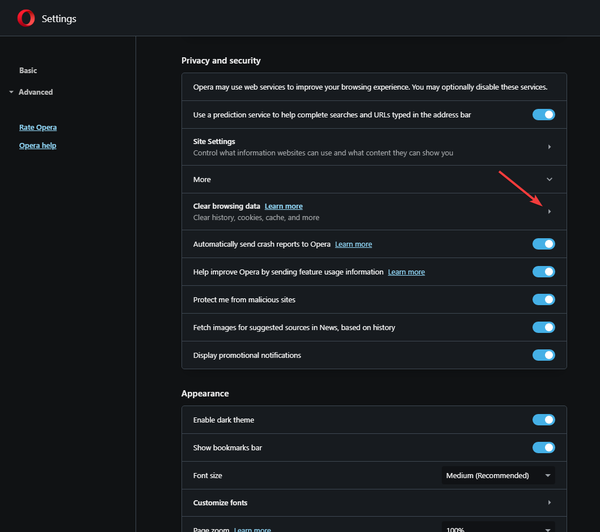
- Kliknutím na podrobnou možnost zaškrtněte možnost smazat celou mezipaměť.
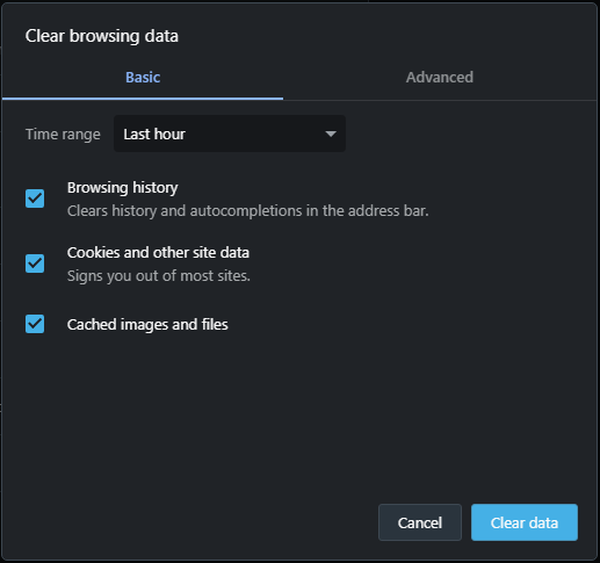
- Klikněte na Vyčistit data možnost vymazat všechna data procházení.
Poznámka: Podrobné pokyny k vymazání mezipaměti v aplikaci Opera najdete v jejich oficiální dokumentaci.
Nejrychlejší způsob, jak vymazat údaje o prohlížení ve všech výše uvedených webových prohlížečích, je pomocí klávesové zkratky Ctrl + Shift + Del.
Můžete také použít dobrý obslužný program, jako je CCleaner, k vymazání celé historie procházení jedním kliknutím. Výše uvedená řešení opraví chybu „Tento web není zabezpečen“ na jakémkoli počítači se systémem Windows.
Zde je nejlepší nástroj pro uspořádání záložek vašeho prohlížeče pro uložení vašich oblíbených webů!
Google Chrome
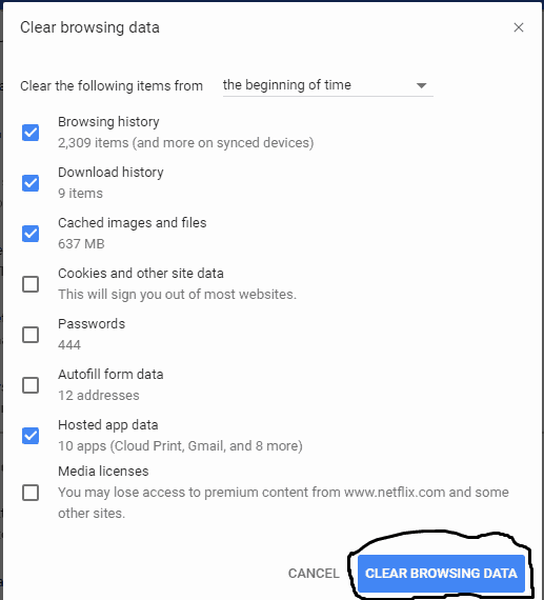
- Z tlačítka Nabídka v pravém horním rohu okna prohlížeče Chrome vyberte Více nástrojů > Vymazat údaje o prohlížení.
- Nebo vyberte Jídelní lístek > Nastavení > Pokročilý > Smazat údaje o prohlížení.
- Za použití Vymažte následující položky Pomocí rozevírací nabídky můžete vybrat začátek času a odstranit všechny informace uložené v mezipaměti.
- Odtud můžete vybrat Obrázky a soubory v mezipaměti.
- Vybrat Smazat údaje o prohlížení tlačítko a Chrome vymaže vaši mezipaměť.
Ve webovém prohlížeči Google Chrome můžete vymazat mezipaměť a další údaje o procházení prostřednictvím oblasti Vymazat údaje o procházení v Nastavení.
Dalším rychlým způsobem, jak vymazat údaje o prohlížení v prohlížeči Google Chrome, je klávesová zkratka: Stiskněte CTRL + Shift + Odstranit klávesy v systému Windows nebo Linux nebo klávesy Command + Shift + Delete v systému MacOS.
Vymazání údajů o prohlížení a mezipaměti by mělo v Google Chrome opravit chybu „tento web není zabezpečen“.
Ruční vymazání mezipaměti prohlížeče je noční můra? K efektivnímu odstranění mezipaměti použijte Obnovení prohlížeče!
Internet Explorer 11
Microsoft Internet Explorer je nejdůležitější webový prohlížeč předinstalovaný na většině počítačů se systémem Windows; za účelem vymazání mezipaměti; musíte to udělat z nabídky Odstranit historii procházení.
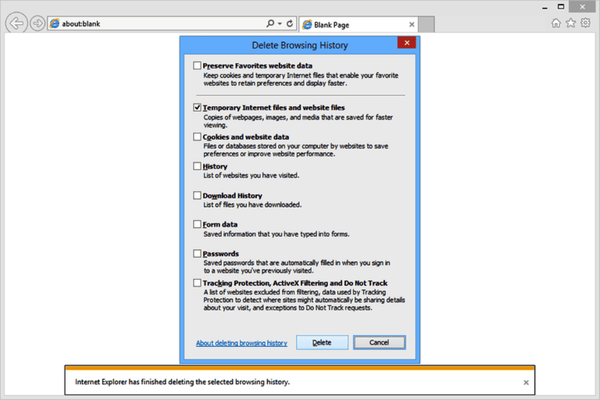
- Spusťte Internet Explorer 11.
- Na pravé straně prohlížeče klikněte na ikonu ozubeného kola, která se také nazývá ikona Nástroje, následovaná Bezpečnost a nakonec odstraňte historii procházení.
- V okně Odstranit historii procházení, které se zobrazí, zrušte zaškrtnutí všech možností kromě jedné označené Dočasné soubory Internetu a soubory webových stránek.
- Poté klikněte na tlačítko „Odstranit“ v dolní části okna.
- Okno Odstranit historii procházení zmizí a ikona myši může být na chvíli zaneprázdněna.
Poznámka: Pokud je v nižších verzích aplikace Internet Explorer povolena lišta nabídek, klikněte na Nástroje v nabídce a poté odstraňte historii procházení. Klávesová zkratka Ctrl-Shift-Del lze použít také k vymazání mezipaměti prohlížeče.
Mezipaměť se často označuje jako dočasné internetové soubory. Tato oprava by měla pomoci vašemu přístupu na web s chybou, kterou tento web není zabezpečený.
Microsoft Edge
Prohlížeč Microsoft Edge, který je předinstalován v novějších verzích systému Windows, umožňuje vymazat data procházení prostřednictvím nabídky Vymazat celou historii. Chcete-li vymazat data procházení v Microsoft Edge, postupujte takto:
- Spusťte Microsoft Edge
- Poté klikněte na ikonu Rozbočovač ikona.
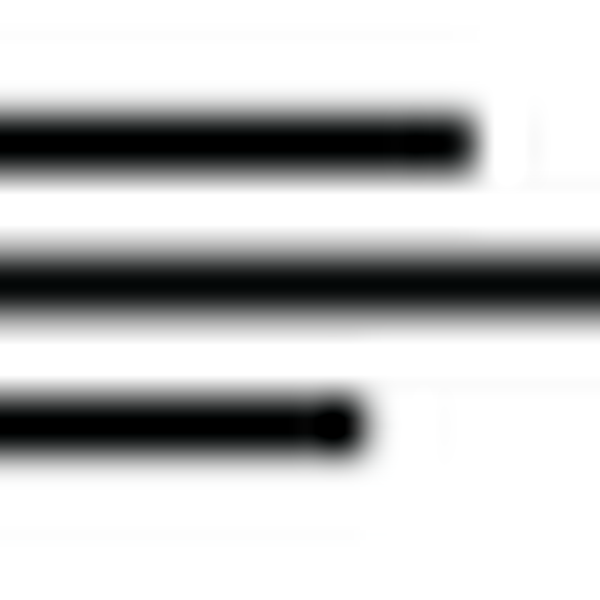
- Klikněte na ikonu Dějiny ikona
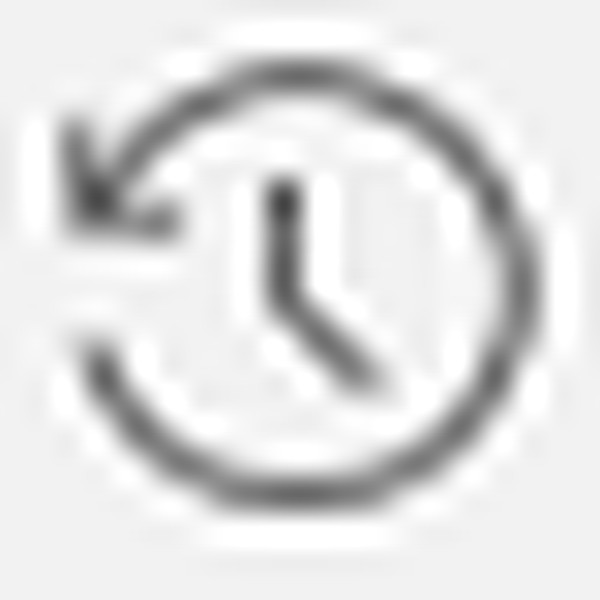
- Pokračujte kliknutím na odkaz Vymazat celou historii.
- Zaškrtněte políčko Zkontrolovat data a soubory.
- Poté klikněte na ikonu Průhledná knoflík.
- Zpráva Vše jasné! se zobrazí po vymazání dat
Vymazáním data procházení a mezipaměti můžete odstranit chybovou zprávu „tento web není zabezpečen“. K vymazání celé historie prohlížení můžete také použít klávesovou zkratku Ctrl + Shift + Del.
Chraňte svůj Microsoft Edge pomocí Norton Safe Web Extension!
Mozila Firefox
V prohlížeči Mozilla Firefox vymažete mezipaměť z Vymazat celou historii oblast v prohlížeči Možnosti.
- Otevřete Mozilla Firefox.
- Klikněte na ikonu Jídelní lístek tlačítko známé jako tlačítko hamburger, tj. tlačítko se třemi vodorovnými čarami) a poté vyberte Možnosti.
- Zatímco Možnosti okno je otevřené, klikněte na Soukromí záložka vlevo.
- Pak v Dějiny oblasti, klikněte na odkaz na vymazání nedávné historie.
- V Vymazat nedávnou historii v zobrazeném okně nastavte Časový rozsah k vymazání: do Všechno.
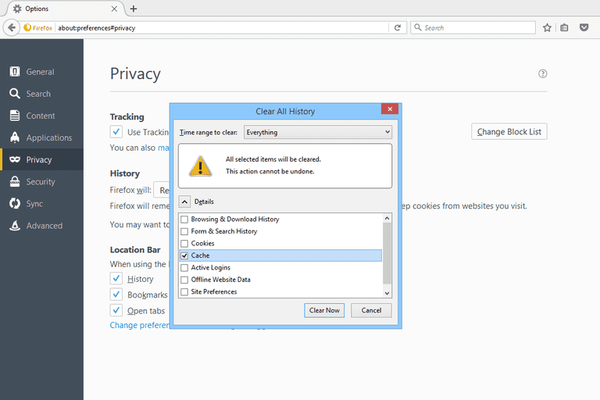
- Zrušte zaškrtnutí všech položek v seznamu kromě Mezipaměti.
- Pokračujte kliknutím na ikonu Vymazat hned knoflík.
Nejrychlejším způsobem, jak vymazat mezipaměť v prohlížeči Mozilla Firefox, je použití Ctrl + Shift + Del klávesová zkratka. Nastavte časový rozsah na Všechno aby bylo zajištěno, že je vymazána veškerá mezipaměť.
Chyba „web není zabezpečený“ je proto v Mozilla Firefoxu vyřešena.
3. Zakažte možnost Neshoda adresy certifikátu
- Vyberte tlačítko Start a přejděte do Ovládacích panelů.
- Poté otevřete Možnosti Internetu a v horní části klikněte na kartu Upřesnit.
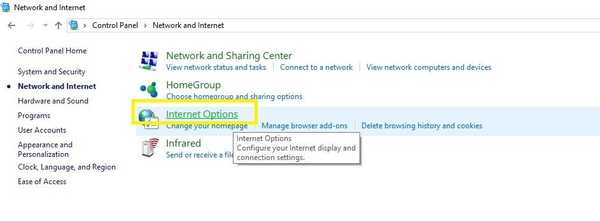
- Přejděte dolů na ikonu Bezpečnostní sekce.
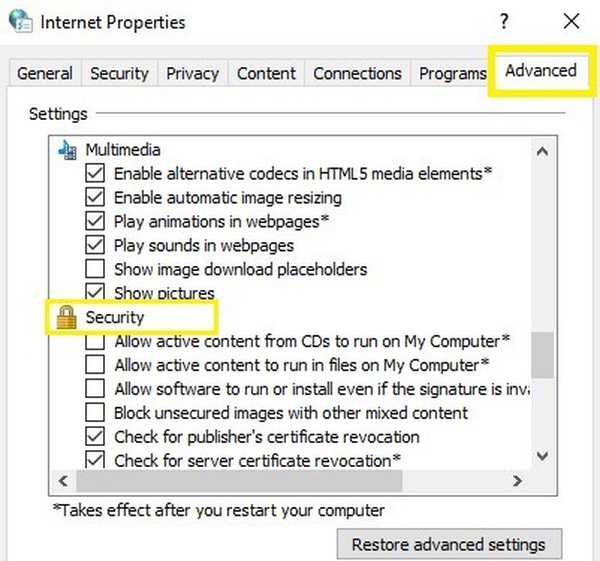
- Určete Varovat před nesouladem adresy certifikátu volba.
- Pokud je políčko vedle něj zaškrtnuto, můžete jeho označení deaktivovat.
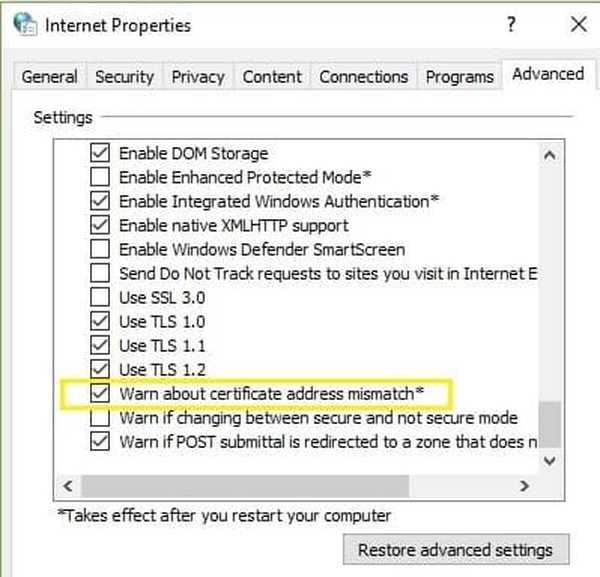
- Klikněte na Použít a OK uložit změny a zavřít vše.
Dalším důvodem této chyby může být funkce Varování před nesouladem adresy certifikátu.
Pokud došlo k chybě Tato stránka není zabezpečená DLG_FLAGS_SEC_CERT_CN_INVALID na webu stále přetrvává, je vhodné se nepokoušet web navštívit.
Můžete také kontaktovat správce webů a požádat je, aby tento problém prozkoumali. Správci stránek mohou zkontrolovat certifikát webu a opravit chybu od jejich konce. Neváhejte a komentujte níže.
Poznámka editora: Tento příspěvek byl původně publikován v září 2019 a od té doby byl přepracován a aktualizován v srpnu 2020 kvůli aktuálnosti, přesnosti a komplexnosti.
- Chyby prohlížeče
- Google Chrome
- Problémy s aplikací Internet Explorer
- Prohlížeč UR
 Friendoffriends
Friendoffriends



